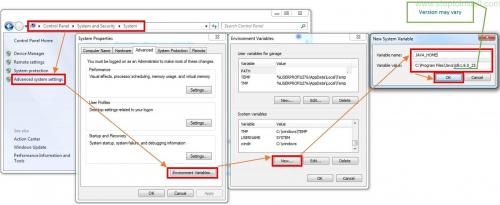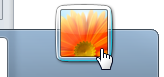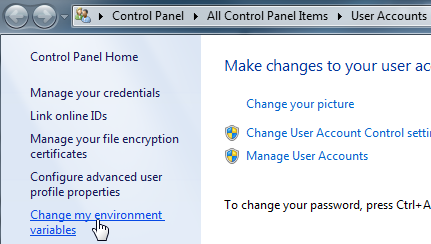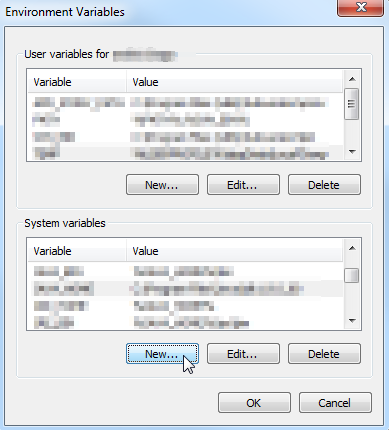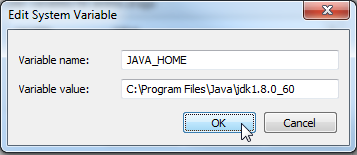Comment définir java home sur Windows 7?
Je suis allé aux variables d'environnement dans 'System' dans le panneau de configuration et j'ai créé deux nouvelles variables, une pour les variables utilisateur et une pour les variables système. Les deux ont été nommés JAVA_HOME et les deux pointant vers
C:\Sun\SDK\jdk\bin
, Mais pour une raison quelconque, j'ai toujours l'erreur ci-dessous lors de l'exécution d'une commande Java...
BUILD FAILED
C:\Users\Derek\Desktop\eclipse\eclipse\glassfish\setup.xml:161: The following error occurred while executing this line:
C:\Users\Derek\Desktop\eclipse\eclipse\glassfish\setup.xml:141: The following error occurred while executing this line:
C:\Users\Derek\Desktop\eclipse\eclipse\glassfish\setup.xml:137: Please set java.home to a JDK installation
Total time: 1 second
C:\Users\Derek\Desktop\eclipse\eclipse\glassfish>lib\ant\bin\ant -f setup.xml
Unable to locate tools.jar. Expected to find it in C:\Program Files\Java\jre6\lib\tools.jar
Buildfile: setup.xml
Comment puis-je résoudre ce problème?
18 answers
Trouver le répertoire d'installation de JDK
Vous devez d'abord connaître le chemin d'installation du kit de développement Java.
Ouvrez le chemin d'installation par défaut pour le JDK:
C:\Program Files\Java
Il devrait y avoir un sous-répertoire comme:
C:\Program Files\Java\jdk1.8.0_172
Note: il suffit de mettre le chemin vers le jdk sans /bin à la fin (comme suggéré sur beaucoup d'endroits). par exemple C:\Java\jdk1.8.0_172 et PAS C:\Java\jdk1.8.0_172\bin !
Définir le La variable JAVA_HOME
Une fois que vous avez le chemin d'installation JDK:
- Cliquez avec le bouton droit sur l'icônePoste de travail sur votre bureau et sélectionnezPropriétés .
- Cliquez sur la Avancé onglet, puis cliquez sur le Variables d'Environnement bouton.
- Sous Variables système, cliquez sur Nouveau.
- Entrez le nom de la variable sous la forme JAVA_HOME .
- Entrez la valeur de la variable comme chemin d'installation du kit de développement Java.
- Cliquez surOK .
- Sur Appliquer Les Modifications.
Remarque: Vous devrez peut-être redémarrer Windows
L'article complet est ici, sur mon blog: Définition de la variable JAVA_HOME dans Windows.
Ce qui a fonctionné pour moi a été d'ajouter le %JAVA_HOME%\bin à la variable d'environnement Path avec la variable d'environnement JAVA_HOME pointant vers le dossier jdk.
, Vous devez d'abord Installer JDK dans votre système.
Définir Java Accueil
JAVA_HOME = C:\Program Fichiers \ Java \ jdk1.7.0 [Emplacement de votre répertoire d'installation JDK]
Une fois que vous avez le chemin d'installation JDK:
- Cliquez avec le bouton droit sur l'icône Poste de travail sur
- Sélectionnez Propriétés.
- Cliquez sur l'onglet paramètres système Avancés sur le côté gauche de votre écran
- La fenêtre contextuelle Aadvance est ouverte.
- Cliquez sur Environnement Bouton Variables.
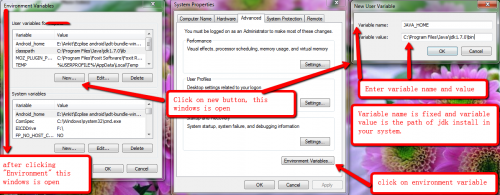
- Sous Variables système, cliquez sur Nouveau.
- Entrez le nom de la variable comme JAVA_HOME.
- Entrez la valeur de la variable comme chemin d'installation du kit de développement Java.
- Cliquez sur OK.
- Cliquez sur Appliquer les modifications.
Définir le chemin JAVA sous la variable système
CHEMIN = C:\Program Fichiers\Java \ jdk1.7. 0; [Ajouter une valeur avec un point-virgule]
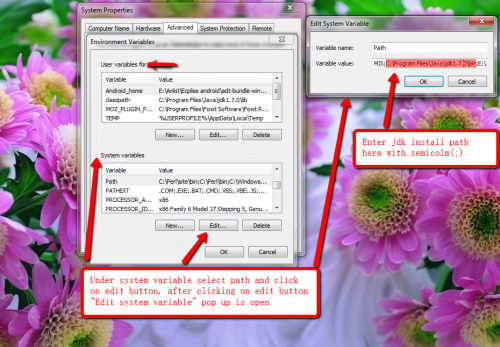
Dans cmd (temporairement pour que la fenêtre cmd):
set JAVA_HOME="C:\\....\java\jdk1.x.y_zz"
echo %JAVA_HOME%
set PATH=%PATH%;%JAVA_HOME%\bin
echo %PATH%
Vous devez le définir sur C:\Sun\SDK\jdk (En supposant que c'est là que le JDK est installé - Ce n'est pas la valeur par défaut) - Ne mettez pas le \bin dans C:\Sun\SDK\jdk\bin.
Si votre application s'exécute uniquement lorsque vous êtes connecté en tant qu'utilisateur actuel, puis le mettre dans les variables utilisateur, - Si elle a besoin pour fonctionner pour tous les utilisateurs sur votre système, puis le mettre dans les variables Système.
Vous devrez peut-être également ajouter %JAVA_HOME%\bin au chemin (cela dépend également si vous l'exécutez uniquement à partir de l'utilisateur ou de tous les utilisateurs, y compris le système)
Http://javahowto.blogspot.com/2006/05/javahome-vs-javahome.html
Panneau de configuration > Java, onglet Java, cliquez sur le bouton Afficher. Dans les paramètres d'exécution, mettez:
-Djava.home=YOUR_PATH_HERE
Ou lorsque vous exécutez Java, vous pouvez ajouter ce commutateur de ligne de commande à la commande:
java -Djava.home=PATH SomeJavaApp
Pour ceux qui sont encore perplexes avec ce problème (j'ai essayé toutes les suggestions ci-dessus) {
Si vous utilisez une version 64 bits de Windows et que vous avez installé le JDK 32 bits, en plus d'ajuster les variables PATH, vous devrez peut-être également ajuster les variables registry.
Je me tirais les cheveux, après avoir correctement défini mes variables PATH still toujours en vain -- et ensuite seulement trouver des entrées Java "libérées" dans mon registre, apparemment une impasse pour réparer le Java" raté" L'Environnement D'Exécution.
En utilisant Process Monitorpour regarder le programme que j'essayais de démarrer, afin de renifler où il cherchait dans le registre Java (environnement d'exécution), j'ai triomphalement découvert qu'il cherchait dans la version 32 bits des entrées de registre, trouvée dansHKEY_LOCAL_MACHINE\SOFTWARE\**Wow6432Node**\JavaSoft\Java Runtime Environment.
Dans cette clé, vous devriez trouver des sous-clés de différentes versions Java installées (passées et/ou présentes). Cliquez sur la sous-clé de la dernière version (ma sous-clé est actuellement 1.7.0_25, exemple). Après avoir cliqué sur cette sous-clé, vous verrez des valeurs de chaîne de registre répertoriées à droite, et en particulier, JavaHome et RuntimeLib. Vous devez modifier les valeurs de ces deux valeurs pour refléter à la fois le dossier courant et la jvm.fichier dll, respectivement.
Par exemple, dans mon cas, les valeurs étaient (précédemment) respectivement définies à C:\Program Files (x86)\Java\jre7 et C:\Program Files (x86)\Java\jre7\bin\client\jvm.dll qui sont inexistantes sur ma machine. J'ai dû les mettre à jour dans le dossier et le fichier actuels de C:\Program Files (x86)\Java\jdk1.7.0_25\jre et C:\Program Files (x86)\Java\jdk1.7.0_25\jre\bin\client\jvm.dll.
Encore une fois, cela dépendra entièrement de la version de Java (JDK et/ou JRE) que vous avez installée 3 32 ou 64 bits and et du type de système d'exploitation sur lequel vous êtes -- 32 ou 64 bits. Sachez simplement qu'ils sont reflétés à différents endroits dans le registre (comme le Wow6432Node pour les applications 32 bits, dans mon cas avec le JDK 32 bits installé sur une machine 64 bits).
Maintenant que j'ai mis à jour ces deux valeurs de registre, mon programme fonctionne parfaitement, sans plus de hoquet ou plaintes concernant un environnement d'exécution Java manquant (provenant du registre).
C'est la solution officielle pour la configuration de l'environnement Java de www.java.com - ici.
Il existe des solutions pour Windows 7, Windows Vista, Windows XP, Linux/Solaris et d'autres shells.
Exemple
Windows 7
- Sélectionnez Ordinateur dans le menu Démarrer
- Choisissez Propriétés système dans le menu contextuel
- Cliquez sur paramètres système Avancés -> onglet Avancé
- Cliquez sur Environnement Variables, sous Variables système, recherchez PATH et cliquez dessus.
- Dans les fenêtres d'édition, modifiez PATH en ajoutant l'emplacement de la classe à la valeur de PATH. Si vous n'avez pas le CHEMIN de l'élément, vous pouvez choisir d'ajouter une nouvelle variable et ajouter PATH comme nom et l'emplacement de la classe comme valeur.
- Rouvrez la fenêtre d'invite de commande et exécutez votre code Java.
Windows 7
-
Allez dansPanneau de configuration\Tous les éléments du panneau de configuration\Comptes d'utilisateurs en utilisant Explorer (pas Internet Explorer!)
Ou
-
Changer mon environnement les variables
-
De Nouvelles...
(si vous n'avez pas assez d'autorisations pour l'ajouter dans la section Variables système, ajoutez-le à la section Variables utilisateur)
-
Ajouter JAVA_HOME {[8] } comme Nom de variable et l'emplacement JDK comme Valeur de variable > OK
Test:
- ouvrir un nouveaux console (cmd)
- type
set JAVA_HOME- sortie attendue:
JAVA_HOME=C:\Program Files\Java\jdk1.8.0_60
- sortie attendue:
Nous devons faire une distinction entre les deux variables d'environnement qui sont discutées ici de manière interchangeable. L'un est la variable JAVA_HOME. L'autre est la variable Path . Tout processus qui fait référence à la variable JAVA_HOME recherche le chemin de recherche vers le JDK, pas le JRE. L'utilisation de la variable JAVA_HOME n'est pas destinée au compilateur Java lui-même. Le compilateur est conscient de son propre emplacement. La variable est destinée à d'autres logiciels pour localiser plus facilement le compilateur. Cette variable est généralement utilisée par les logicielsE afin de compiler et de créer des applications à partir de code source Java. En revanche, l'interpréteur Windows CMD et de nombreux autres logiciels de première et de troisième partie font référence à la variable Path, pas à la variable JAVA_HOME.
Cas d'Utilisation 1: Compilation à partir de CMD
Donc, par exemple, si vous n'utilisez aucun logiciel ID et que vous voulez juste pouvoir compiler à partir du CMD, indépendamment de votre répertoire de travail actuel, alors ce que vous voulez est de définir correctement la variable Path. Dans votre cas, vous n'avez même pas besoin de la variable JAVA_HOME. Parce que CMD utilise Path, pas JAVA_HOME pour localiser le compilateur Java.
Cas d'utilisation 2: Compilation à partir de l'E
Cependant, si vous utilisez un logicielE, vous devez d'abord regarder la documentation. Il peut exiger que JAVA_HOME soit défini, mais il peut également utiliser un autre nom de variable dans le même but. La norme de facto au fil des ans a été JAVA_HOME, mais ce n'est peut-être pas toujours le cas.
Cas d'utilisation 3: Compilation depuis ID et CMD
Si, en plus du logiciel ID, vous souhaitez également pouvoir compiler à partir du CMD, indépendamment de votre répertoire de travail actuel, alors dans addition à la variable JAVA_HOME, vous devrez peut-être également ajouter le chemin de recherche JDK à la variable Path.
JAVA_HOME vs Chemin
Si votre problème concerne la compilation de Java, alors vous voulez vérifier le Variable JAVA_HOME et chemin (le cas échéant). Si votre problème concerne l'exécution d'applications Java, vous souhaitez vérifier votre variable Path.
La variable Path est utilisée universellement sur tous les systèmes d'exploitation. Parce qu'il est défini par le système, et parce que c'est la variable par défaut qui est utilisée pour localiser le JRE, il n'y a presque jamais de problème pour exécuter des applications Java. Surtout pas sur Windows où les installateurs de logiciels mettent généralement tout en place pour vous. Mais si vous êtes installer manuellement, la chose la plus sûre à faire est peut-être d'ignorer complètement la variable JAVA_HOME et d'utiliser simplement la variable Path pour tout, pour JDK et JRE. Toute version récente d'un logicielE devrait pouvoir le récupérer et l'utiliser.
Les liens symboliques
Les liens symboliques peuvent fournir un autre moyen de référencer le chemin de recherche JDK en piggybacking l'une des variables d'environnement existantes.
Je ne suis pas sûr des versions précédentes d'Oracle / Sun JDK / JRE releases, mais au moins le programme d'installation pour jdk1.8.0_74 ajoute le chemin de recherche C:\ProgramData\Oracle\Java\javapath à la variable Path, et il le met au début de la valeur de chaîne. Ce répertoire contient des liens symboliques vers java.exe, javaw dans.exe et javaws.exe dans le répertoire JRE.
Donc au moins avec le JDK Java 8, et vraisemblablement le Java 8 JRE standalone, aucune configuration de variable d'environnement ne doit être effectuée pour le JRE. Tant que vous utilisez le package d'installation pour le configurer. Il peut être différences sur votre installation Windows cependant. Notez que le JRE Oracle est livré avec le JDK.
Si jamais vous trouvez que votre configuration Java JDK utilise la mauvaise version du compilateur, ou qu'elle semble fonctionner par magie, sans être explicitement définie ainsi (sans lancer le sort), alors vous pouvez avoir un lien symbolique quelque part dans vos variables d'environnement. Donc, vous voudrez peut-être vérifier le lien symbolique.
Aller à Mycomputer (Ce PC) -> clic droit ->sélectionnez propriétés -> Paramètres système avancés -> variables d'environnement-> dans variables système cliquez sur le bouton "Nouveau" et écrivez JAVA_HOME dans nom de la variable et chemin C:\Program Fichiers \ Java \ jdk1.8. 0_131 étaient jdk est présent dans la valeur variable-> cliquez sur ok.
Fermez et rouvrez l'invite de commande après avoir défini JAVA_HOME. Parfois, les modifications ne se reflètent pas dans le cmd ouvert avant de définir le JAVA_HOME.
Vous pouvez également définir JAVA_HOME via le terminal lui-même: JE ne sais pas SI c'est le cas."C:\Program Fichiers(x86) \ Java \ jdk1.8.0_131"
Dans Eclipse: Window->Preferences->Java->Installed JREs
Utilisez la fonction de recherche pour vous assurer que votre dernière installation Java est répertoriée; puis assurez-vous que c'est celle qui est cochée. Cela devrait être un JDK pas un JRE.
Lors de l'ajout de votre répertoire Java à votre variable PATH, vous voudrez peut-être le mettre juste au début de celui-ci. J'ai eu le problème, que mettre le répertoire Java à la fin du PATH ne fonctionnerait pas. Après vérification, j'ai trouvé java.exe mon Windows\System32 répertoire et il semble que le premier gagne, quand il y a plusieurs fichiers avec le même nom dans votre PATH...
Exécuter Eclipse en tant qu'Administrateur.
Qui a résolu mon problème. Je cherche toujours la logique derrière ça.
Si vous n'avez pas redémarré votre ordinateur après l'installation de jdk, redémarrez simplement votre ordinateur.
Si vous voulez faire un portable java et définir le chemin avant d'utiliser java, créez simplement un fichier batch que j'ai expliqué ci-dessous.
Si vous souhaitez exécuter ce fichier batch au démarrage de votre ordinateur, placez simplement votre raccourci de fichier batch dans le dossier de démarrage. Dans le dossier de démarrage de Windows 7 est "C:\Users\user\AppData\Roaming\Microsoft\Windows\Start Menu \ Programmes \ Démarrage"
Faire un lot fichier comme ceci:
set Java_Home=C:\Program Files\Java\jdk1.8.0_11
set PATH=%PATH%;C:\Program Files\Java\jdk1.8.0_11\bin
Remarque:
java_home et path sont des variables. vous pouvez créer n'importe quelle variable comme vous le souhaitez.
par exemple set amir=good_boy et vous pouvez voir amir par %amir%, ou vous pouvez voir java_home par %java_home%
Après des heures de travail autour de la plupart des solutions ici, le problème a été résolu pour moi simplement en installant JDK 32 bits.
Vous pouvez regarder dans le dossier Windows/System32 pour les fichiers suivants: - Java.EXE - javaw dans.EXE - javaws.exe
Parce que la variable path inclut ces fichiers, vous pouvez avoir mal à la tête en essayant de comprendre pourquoi la version java ou la version javac continue de pointer vers l'ancien JAVA_HOME: renommez ces fichiers, supprimez l'extension avec un trait de soulignement, par exemple. Et puis, vous n'aurez qu'à créer la variable JAVA_HOME, l'ajouter à la variable path (par exemple, %JAVA_HOME%) et ajoutez la particule "\ bin". De cette façon, vous devez uniquement modifier la variable JAVA_HOME pointant vers différents JRE ou JDK et avoir plusieurs installations de java simplement en définissant JAVA_HOME.
Cela signifie également qu'il est préférable d'installer Java manuellement, sans installateur, afin que vous puissiez jouer avec.